第33部・第11回 タブレットで撮った写真の活用術
第33部 右手にパソコン、左手にタブレット
第11回 タブレットで撮った写真の活用術
●講座で使用しているタブレットPC

「大江戸ぱそこんライフ」
【登場人物紹介】
デジ形平次…江戸中に名を知られた腕利きの岡っ引。意外にも趣味はパソコンで、事件のない時は日がな一日ノートパソコンに向かっている。
アナ六…デジ形平次の子分で、名前のとおりのアナログ人間。パソコンを使いこなせるようになりたいが、いつもトンチンカンなことを言ってデジ形を呆れさせている。
ミドリ…デジ形平次の女房。パソコンに関してはデジ形より詳しいというのがもっぱらの噂。
彼らがお送りする時空を超えた『NEWぱそこんライフ講座』、さて今回のお話は……。
Windowsタブレットでパノラマ写真を撮る
アナ六
「いやあ、いつの間にか十五夜が終わってたんですね。曇り空で気がつきませんでしたぜ」
デジ形
「月見酒ができなくて残念だな」
ミドリ
「十五夜はいつも曇りのような気がするけれど、去年は晴れていたかねえ?」
デジ形
「去年のことなんて忘れちまったぞ。だが、実は今年の満月は十五夜の9月8日ではなく、翌日の9日だったんだ」
アナ六
「ええっ、十五夜ってのは、満月ではないので?」
デジ形
「旧暦は月の満ち欠けにしたがって作られ、15日が満月ということになっているが、ピッタリ合っているわけではなく、若干ずれてしまうんだ。去年は十五夜がちょうど満月だったが、次は何年か先になるらしい」
アナ六
「へえーっ、十五夜の月が真ん丸じゃないとは興ざめですねえ」
ミドリ
「じっくり見ないと気がつかない程度だから、気にすることはないさ」
デジ形
「とはいえ、今月の満月はいつもより月が大きく見える『スーパームーン』だったそうだ。写真に撮っておきたかったな」
アナ六
「写真を撮るってえとタブレットの出番ですね」
デジ形
「いや、さすがに夜間の撮影はデジタル一眼カメラでも使わないとうまく撮れねえだろう。タブレットで写真を撮るのなら、もっと身近なもののほうがいいぞ」
アナ六
「身近っていうとどんなもので?」
デジ形
「ペットとか植物とか、毎日の食事を記録するのもいいかもな」
ミドリ
「何かを撮りたくなったときにすぐ撮れるっていうのがタブレットのいいところだねっ」
アナ六
 「う~ん、食事の記録といってもコンビニ弁当ばかりですから」
「う~ん、食事の記録といってもコンビニ弁当ばかりですから」
ミドリ
「自炊を始めればいいじゃないさっ」
アナ六
「そいつはちょっと面倒ですねえ」
デジ形
「身近なもの以外にも、片手で持てる8.0型画面の『dynabook Tab S38』なら、外に持ち出して撮る手もあるぞ。Windows 8のカメラアプリはパノラマ撮影もできるからな」
アナ六
「パノラマってのは、何枚か風景写真を撮って貼りあわせる感じで?」
デジ形
「いや、撮影を開始したらゆっくりとタブレットを横に動かすだけだ。そうすると自動的にパノラマ写真が作成される」
アナ六
「へえーっ、そいつは驚きですねえ」
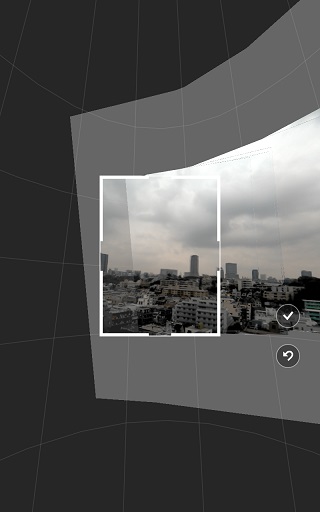

パノラマ写真撮影中の画面と、完成したパノラマ画像。パノラマ画像は指でドラッグしたり、タブレットを傾けることでさまざまな角度に変形し、立体的に見えます。
その場で編集もできるカメラアプリ
デジ形
「改めてWindows 8のカメラアプリを紹介すると、カメラ、ビデオと、さっき見せたパノラマの3種類の撮影方式があるぞ」
ミドリ
「カメラの画面にある3種類のアイコンのどれかをタップするんだね」
アナ六
「アイコンのボタンが3つだけとは簡単ですねえ」
デジ形
「アプリバーを出すとほかのメニューも表示されるぞ。本体背面のカメラを前面に切り替えて撮影できるほか、『露出』と『タイマー』のボタンもあるんだ」
アナ六
「おおっ、カメラが切り替えられるってことは、スマホではやっている『自撮り』もできますね!」
ミドリ
「『自撮り』ってのは、ワザと変な顔をしたり、面白いポーズをとったりした自分を撮ることだね」
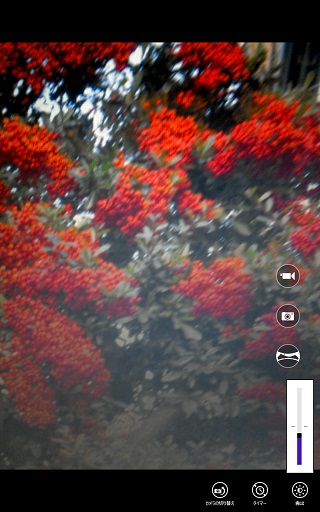
カメラアプリの露出を調整しているところ。アイコンの上に表示されたバーを、指先でドラッグして操作します。
デジ形
「タイマーは通常のタイマー撮影のほか、設定時間までのあいだに連続撮影が行われており、好きな写真を選んで保存できる仕組みだ。ペットなど動きのあるものを撮るときに便利だろう」
アナ六
「いわゆる『シャッターチャンスを逃さない』ってヤツですね」
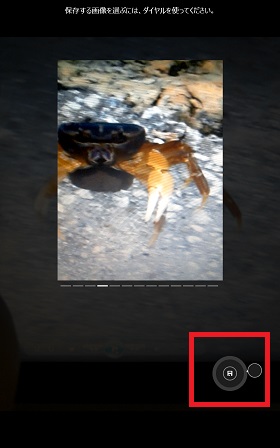
タイマー撮影後、右下の“ダイヤル”を操作すると連続撮影の画像が切り替わります。気に入った写真を表示させてダイヤルの中央をタップするとその写真が保存されます。
デジ形
「撮影した画像はピクチャーフォルダーの『カメラロール』っていうフォルダーに保存される。このカメラロールはアプリバーにもアイコンが表示され、撮影後すぐに写真を見ることができるぞ」
ミドリ
「カメラロールのアイコンもあるけれど、カメラの画面を右にスワイプしても撮影したばかりの画像が表示されるね」
アナ六
「画像を表示するアプリにいちいち切り替えなくてもいいんですね」
デジ形
 「うむ。そしてトリミングや明るさの調整などの編集を行うこともできるんだ」
「うむ。そしてトリミングや明るさの調整などの編集を行うこともできるんだ」
ミドリ
「明るくしたり、色を鮮やかにするなど、基本的な加工はこれだけで済んでしまうね」
デジ形
「撮影したその場で画像を加工し、すぐにフェイスブックなどのSNSで公開するという早業もできるな」
アナ六
「へえーっ、釣った魚をその場でさばいて、新鮮な刺身を食べるみたいなことですね」
デジ形
「そいつはちょいと違うんじゃねえか?」
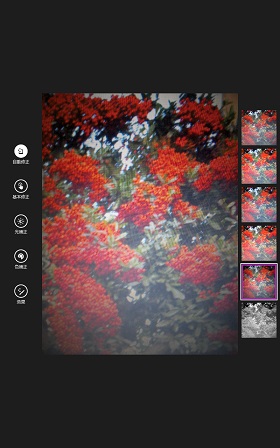
カメラアプリに付属している編集の画面。「自動修正」を選んで右側に並んだフィルターを選んでいるところです。ほかにも手動で明るさや色合いを変更したりできます。
フィルターの種類が豊富な「フォトショップ・エクスプレス」
デジ形
「東芝のWindowsタブレット『dynabook Tab』には、Windows 8のカメラアプリ以外にも写真編集のできるアプリが入っているぞ」
アナ六
「でも、さっきのカメラアプリの編集機能だけで十分なのでは?」
デジ形
「まあ、世の中には同じジャンルでもいろいろなアプリがあるから、試してみてから判断してもいいんじゃねえのか?」
アナ六
「なるほど、で、そいつはどんなアプリなんですかい?」
デジ形
「前にも紹介したが『アドビ・フォトショップ・エクスプレス(Adobe Photoshop Express)』って名前だ」
アナ六
「あれっ、それってバリバリな上級者向けのアプリだったのでは?」
ミドリ
 「確かにフォトショップといえば、写真のプロも使用するアプリとして昔から有名だねっ」
「確かにフォトショップといえば、写真のプロも使用するアプリとして昔から有名だねっ」
デジ形
「だが、同じフォトショップでも『フォトショップ・エクスプレス』ってのはWindowsストアアプリで、機能も初心者が扱えるレベルに抑えられているぞ」
アナ六
「じゃあ、あっしでも全然平気ってわけで」
デジ形
「初心者未満のレベルでなければな」
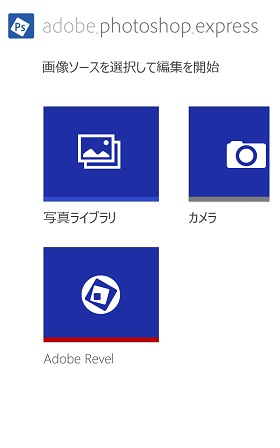
フォトショップ・エクスプレスの最初の画面で、編集する画像を選びます。「カメラ」を選ぶとこれからWebカメラで撮影するものを編集できます。「アドビ・レベル(Adobe Revel)」はクラウドストレージのひとつで、のちほど本文で解説します。
デジ形
「それでは、アナ六の写真で機能を説明していくぞ」
アナ六
「おっと、こんな写真、いつの間に撮られたんでしょう?」
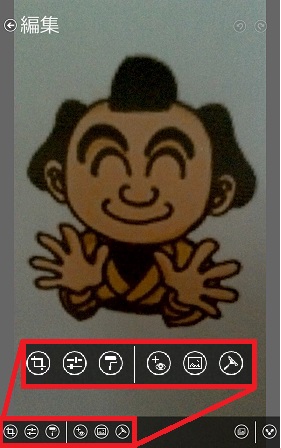
フォトショップ・エクスプレスの編集画面。基本的に左側の6つのアイコンから編集メニューを選びます。
デジ形
「基本的な機能は左下の6つのアイコンに集約されている」
アナ六
「機能が6つしかないんですかい?」
ミドリ
「だから初心者でも扱えるんじゃないさ」
デジ形
「一番左は画面の切り抜きだ。切り抜く枠は自由に動かせるが、それと別に、タテ横比を固定した枠を選ぶこともできる」
ミドリ
「角度補正もついているから、画像が多少斜めでもまっすぐにすることができるよ」
アナ六
 「切り抜いたらあっしの顔がドーンと大きくなりましたね」
「切り抜いたらあっしの顔がドーンと大きくなりましたね」
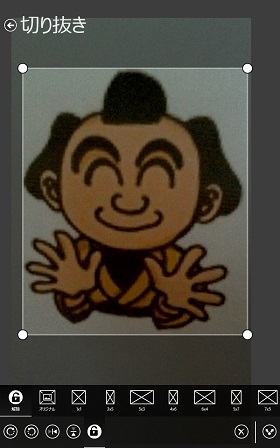
イラストの周りを切り抜きの線で囲んだところ。メニューアイコンの上にある四角形は、本文で説明した比率固定の枠です。
デジ形
「左から2番目のアイコンは明るさ・色の調整だ。『コントラスト』『露光量』『ホワイトバランス』の3項目に分かれているぞ」
アナ六
「ヒヤーッ、調整バーをいろいろ動かしていたら、怪しい色になっちまいましたぜ」
ミドリ
「いくら自分の写真でも遊びすぎだよっ」
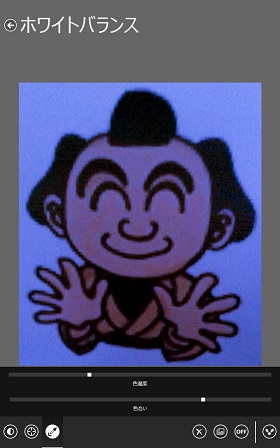
ホワイトバランスを調整して色味を変えたところ。調整した色が気に入らなかったら、画面右下の「×」印のアイコンをタップすると取り消すことができます。
デジ形
「色の調整は難しいものだが、それを代わりにやってくれるのが3番目の『外観』だ。ほかの写真加工アプリではよく『フィルター』と呼んでいるな」
アナ六
「なるほど、ズラリと並んだ色の見本の中から気に入ったものを選べばいいんですね。それにしても種類がたくさんありますねえ」
デジ形
「画面の右下にある『Premiumの外観』を選ぶと、さらにたくさんの『外観』が選べるぞ」
アナ六
「色や明るさのバーを適当に動かすよりは、こちらのほうがお手軽だなあ」
デジ形
「そこがこのアプリの特長といえるだろう」
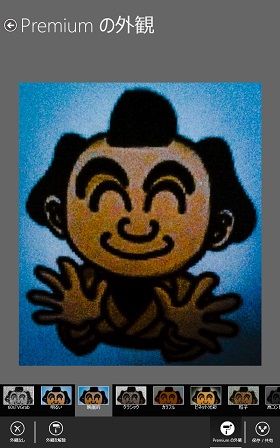
「Premiumの外観」を選んで色味を変更しました。通常の「外観」とあわせて数十種類のパターンがあります。
共有した写真にコメントできる「アドビ・レベル」
デジ形
「残る右側の3つのアイコンは『赤目(修整)』『ノイズを低減』と『自動修整』だ。左側の3項目と比べると補助的なものだな」
ミドリ
「写真を明るくしたいとか簡単な修整でよければ、最初に自動修整を選ぶといいだろうね」
アナ六
「それで、加工が終わったら保存して終了ってわけですね」
デジ形
「保存の方法にもこのアプリの特徴があるぞ。右下のアイコンをタップするとメニューが表示されるが、『Revelにアップロード』『Facebookで共有』『デバイスに保存』の3項目から選べる」
アナ六
「『デバイスに保存』ってのはタブレット本体に保存することで、フェイスブックもわかりますが、もうひとつは見慣れない言葉ですねえ」
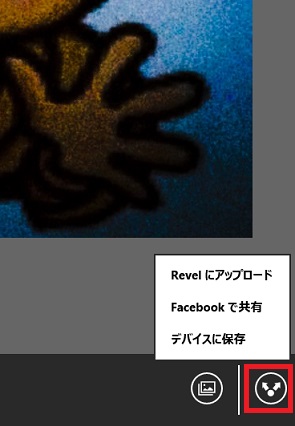
編集した画像を保存するときに「Revelにアップロード」を選ぶと「アドビ・レベル」にアップロードされます。アドビ・レベルには、フェイスブック、グーグルプラスのアカウントかアドビIDがあればサインインできます。
デジ形
「こいつは『アドビ・レベル(Adobe Revel)』という画像専用のクラウドストレージのことだ。フォトショップと同じアドビ社が運営しており、無償の場合は2GBまで保存できるぞ」
ミドリ
「ワンドライブは文書ファイルも保存できるけど、ここは写真とビデオのファイルのみなんだね」
アナ六
「へえーっ、クラウドストレージってのもいろいろあるもので。で、アドビ・レベルに保存した写真を見るにはどうしたらいいんですかい?」
デジ形
「『dynabook Tab』にはアドビ・レベルに接続するストアアプリもインストールされているぞ。そいつを起動すれば、アップロードした写真が見られるってわけだ」

アドビ・レベルの最初の画面表示。アップロード点数が少ないので寂しいかぎりですが、写真が増えれば画面いっぱいに表示されます。
アナ六
「このアドビ・レベルってのは、ほかのクラウドストレージとどこが違うんでしょう?」
デジ形
「最大の特徴は、さっきも言ったように画像専用ってことだ。そして、それを友達や家族と共有することで、交流を深めることができる」
アナ六
「なるほど、一緒に撮った写真を相手も見られるようにするんですね」
デジ形
 「それだけじゃねえぞ。共有した写真に対して、自分も相手もコメントをつけられるようになっているんだ」
「それだけじゃねえぞ。共有した写真に対して、自分も相手もコメントをつけられるようになっているんだ」
ミドリ
「まるでチャットみたいに言葉のやりとりができるんだね」
アナ六
「へえーっ、そいつは面白いですねえ。写真の感想が直接返ってくるわけで」
デジ形
「アップロードした写真の中からテーマを絞って何枚か集めて『アルバム』を作ることもできるぞ。そしてまた、そいつを友達に公開したりするわけだな」
ミドリ
「写真をインターネット上に保存するだけじゃなくて、いろいろ活用もできるんだね」
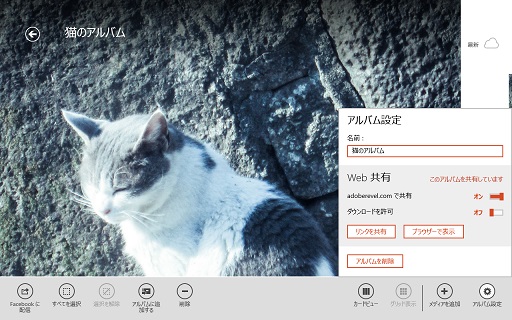
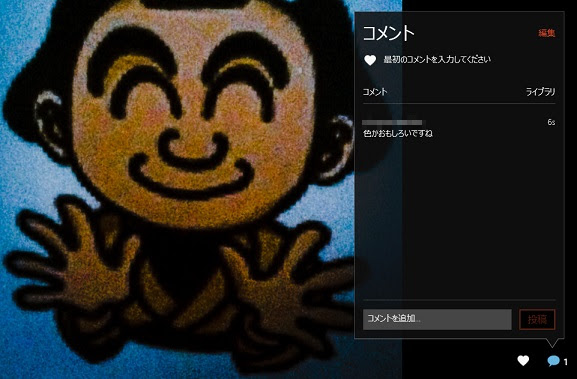
上がアルバムを作成して共有設定を行うところ、下が写真にコメントをつけているところです。ネット上に保存するだけのクラウドストレージと違ってさまざまな活用法があります。
食事の写真を整理する「思い出フォトビューア クッキングプラス」
デジ形
「最初に、タブレットで毎日の食事の写真を撮るって使い方を提案したが、それに関連した便利なストアアプリがあるぞ。『思い出フォトビューア クッキングプラス』ってヤツだ」
アナ六
「あれっ、それって前に教わりましたぜ。思い出の写真が自動的に整理されて、カレンダーにズラリと並ぶってアプリでしたよね」
デジ形
「うむ。それは東芝のパソコンにインストールされている通常の『思い出フォトビューア』だな。今回のは『クッキングプラス』っていう特別版で、料理の写真のみに限定したものだ」
ミドリ
「いつ、どんな料理を食べたのかがひと目でわかるね」
デジ形
「これは最近発表された無償のストアアプリで、東芝パソコン限定でWindowsストアからインストールできるぞ」
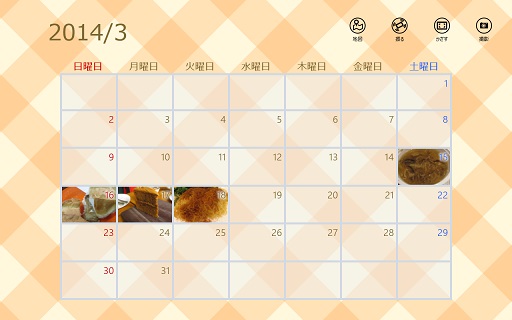
「思い出フォトビューア クッキングプラス」を起動すると、最初にカレンダーの画面が表示されます。今回は旅行先で食べた料理の写真を使用しました。
アナ六
「でも、たくさんの写真の中から料理だけ選んで整理するってのはすごいワザですねえ」
デジ形
「そこは自動的ではなく、ピクチャフォルダーに作成された『Cooking』というフォルダーに料理の写真を入れる必要があるぞ」
アナ六
 「そいつはちょいと手間だなあ」
「そいつはちょいと手間だなあ」
ミドリ
「昔の写真を集めてくるのは大変かもしれないけれど、毎日1枚撮ってフォルダーにコピーするのだったらたいした手間じゃないさ」
アナ六
「なるほど。これからあっしが自炊をするとしたら、その料理を記録するのにちょうどいいですねえ」
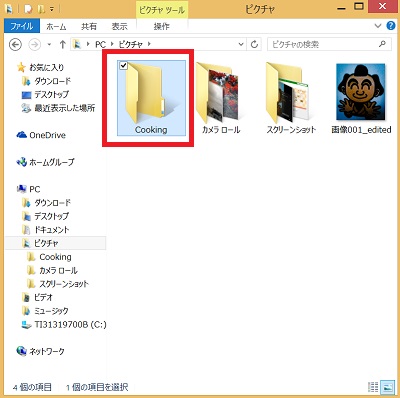
「思い出フォトビューア クッキングプラス」をインストールすると作成される「Cooking」フォルダー。この中に料理の写真を保存すると、フォトビューアで見ることができます。
デジ形
「『思い出フォトビューア クッキングプラス』を起動すると最初に見せたようなカレンダー表示になり、写真をタップすると一覧表示になる。さらに写真をタップすると写真が1枚ずつ表示されるぞ」
アナ六
「おおっ、シャッと指を左右にスワイプさせれば写真が切り替わりますね」
デジ形
「さらにアプリバーから『詳細』を選ぶと、お気に入りの★印をつけたり、料理についてのコメントも記録できるって寸法だ」
アナ六
「へえーっ、写真を見るだけじゃなくて、『★★★』とか、味の感想やメモも残せるってわけで。こいつは料理の勉強にもなりそうだ」
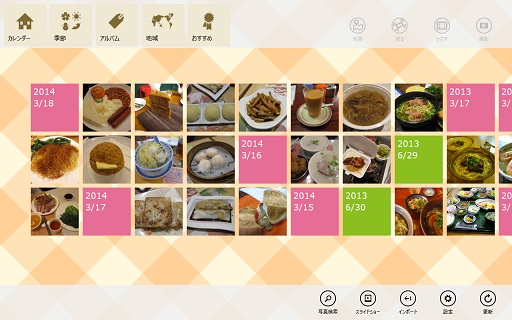
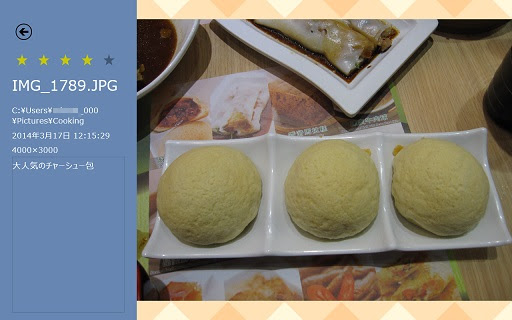
カレンダーの写真をタップすると上のような一覧表示になり、さらに写真をタップすると1枚で表示され、「詳細」を選ぶとコメントを書き込めます。
デジ形
「料理写真限定って以外は通常版の『思い出フォトビューア』とほぼ同じで、季節ごとに写真をグループ化して表示したり、タブレットを振るたびに写真が降ってくる『おもいで小槌』機能もそのまま搭載されているぞ」
ミドリ
「降ってくるのが思い出写真じゃなくて料理の写真ってところがユニークだねっ」
アナ六
「こいつを始めるんだったら、コンビニ弁当だらけにならないように、自炊したほうがいいですね」
ミドリ
「おやっ、やる気になってきたかい?」


上が撮影日に応じて季節ごとに写真を分けた画面、下がタブレットを振るたびに写真が降ってくる「おもいで小槌」の画面です。そのほかにもスライドショーなどさまざまな写真の表示方式があり、飽きることなく楽しめます。
デジ形
「おうアナ六、自炊の成果はどうだ?」
ミドリ
「まさか本当に始めるとは思わなかったよ」
アナ六
「親分に借りたデジカメで撮ってきたんで、『思い出フォトビューア クッキングプラス』で見てくださいっ」
デジ形
「よし、いきなり『おもいで小槌』からいくぞ」
アナ六
「じゃあ、シャッシャッとタブレットを振りますぜ」
ミドリ
 「おやおや、降ってくるのは白いご飯の写真ばかりじゃないさ」
「おやおや、降ってくるのは白いご飯の写真ばかりじゃないさ」
アナ六
「いやあ、飯を炊くのは無洗米と炊飯器で楽にできるんですが、おかずがどうも面倒で、結局缶詰や瓶詰めみたいなものばかりになっちまって」
ミドリ
「それじゃあかえって栄養のバランスが悪そうだね。野菜も食べないとダメだよっ」
アナ六
「う~ん、やっぱりコンビニ弁当に戻りたくなりましたぜ」
デジ形
「独り者もなかなか大変だな」
※ソフトウェアのダウンロードは自己の責任において行ってください。また、ソフトウェアの質問は配信サイトの管理者にお問い合わせください。
※このコーナーで使用している画像は、それぞれのメーカー・運営会社等が著作権を有しています。
-
2018年11月28日
-
NEWぱそこんライフ講座
動画の見すぎに要注意!スマホの“ギガ”を節約しよう
スマホはもういらない!? もっとパソコンでLINEを活用しよう スマホはもういらない!? もっとパソコンでLINEを活用しよう 最近は「ギガ泥棒」という言葉をテ...
-
2018年11月21日
-
NEWぱそこんライフ講座
目指すはシニアインスタグラマー!インスタグラムに写真を投稿しよう
目指すはシニアインスタグラマー!インスタグラムに写真を投稿しよう 目指すはシニアインスタグラマー!インスタグラムに写真を投稿しよう ツイッターやフェイスブックは...
-
2018年11月14日
-
NEWぱそこんライフ講座
「インスタ映え」ってどういう意味?インスタグラムで写真を楽しもう!
「インスタ映え」ってどういう意味?インスタグラムで写真を楽しもう! 「インスタ映え」ってどういう意味?インスタグラムで写真を楽しもう! 最近のSNSで一番人気が...
-
2018年11月7日
-
NEWぱそこんライフ講座
【保存版】スマホで音楽を楽しもう!CDの曲をスマホで聴くには?
【保存版】スマホで音楽を楽しもう!CDの曲をスマホで聴くには? 【保存版】スマホで音楽を楽しもう!CDの曲をスマホで聴くには? 町に出ると、イヤホンやヘッドホン...
-
2018年10月24日
-
NEWぱそこんライフ講座
ブログにアップする写真をもっとキレイに仕上げたい!
ブログにアップする写真をもっとキレイに仕上げたい! ブログにアップする写真をもっとキレイに仕上げたい! ブログやSNSに載せる写真を選ぶとき、写りが今ひとつだな...
-
2018年10月17日
-
NEWぱそこんライフ講座
デマに惑わされないように!災害時こそ活用したいSNS
デマに惑わされないように!災害時こそ活用したいSNS デマに惑わされないように!災害時こそ活用したいSNS ツイッターなどのSNSは、災害時に家族と連絡を取り合...


